
一 像素150 ,画个六棱柱,每个面分开
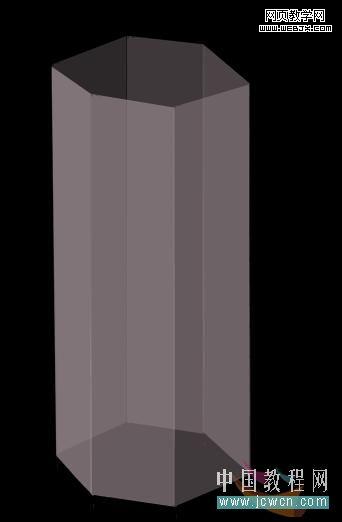
二 做样式 如图

|||
三 做缩口 路径做选框,再变换选区,如图


把后面的也做好
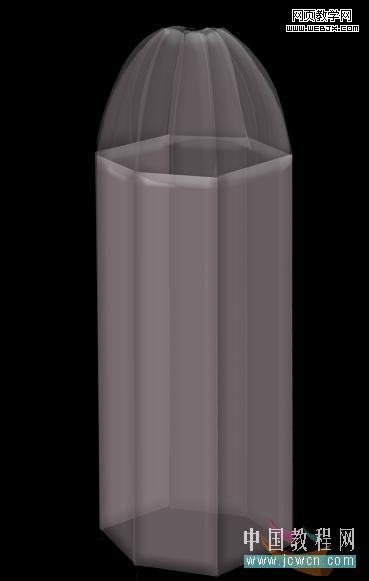
|||
四 做瓶口 如图 做2个白色矩形 相交带加上半透明矩形

做盖子的纹理 如图
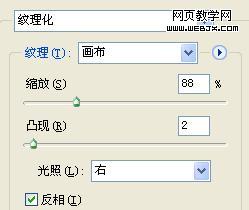
五 加上瓶底
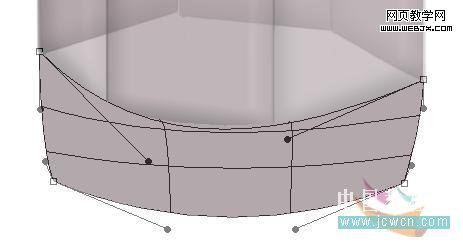

整体图 【不要合并图层】

|||
六 给瓶子做衣服 如图

加深减淡做出纹路

七 加上茶水颜色,先做2个白色半透明渐变 一上一下,再在上面作如图设置


|||
八 修整瓶子,瓶口我把它涂抹上去了
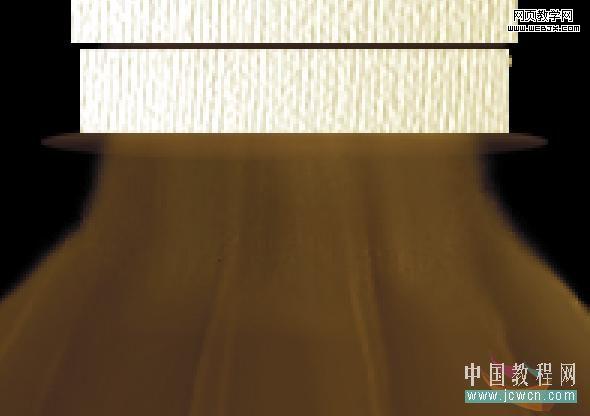
然后横向涂抹 加上2条横线

处理下面的【衣服】加深减淡 做出半圆 如图

|||
九 给衣服加上花纹【logo还是找现成的吧,图案建议自己画】



十 就完成了嘛 素材


新闻热点
疑难解答